Kaip pakeisti klaviatūros režimą "Microsoft SwiftKey", skirtoje "Android"
1 . Klaviatūros režimai
Galite tinkinti klaviatūros režimą įrankių juostoje.
-
Bakstelėkite tris taškus ...
-
Bakstelėkite parinktį Režimai
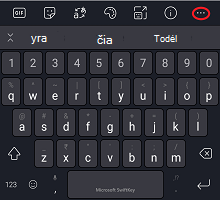

"Microsoft SwiftKey" siūlo įvairius skirtingus klaviatūros režimus, t. y.: "Full" (numatytasis), vienarankis (kompaktiškas), "Float" (atjungtas režimas), "Thumb" (išskaidyta klaviatūra) ir planšetinis kompiuteris.
Toliau pateiktose ekrano kopijose pateikiama išsamesnė informacija:
Visas (tradicinis)
Tai nustatyta kaip numatytoji ir pateikia tradicinį klaviatūros išdėstymą.
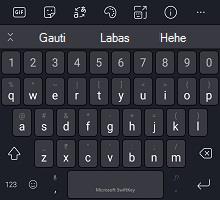
Vienos rankos režimas
Kompaktiška klaviatūra, kuri įspaudžia save į ekrano kraštutinumus. Paspaudus rodyklės piktogramą klaviatūra užfiksuos ekraną kairėn arba dešinėn.
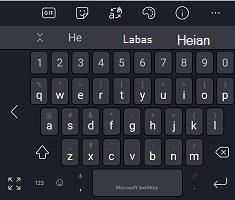
Float/undock keyboard
Paprastas bakstelėjimas ir vilkimas yra viskas, ko reikia norint "slinkti" arba "atjungti" klaviatūrą ir manevruoti iki norimos vietos.
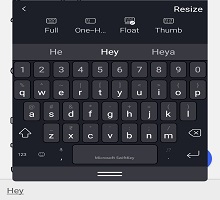
Sužinokite daugiau apie slankiųjų režimą / klaviatūros atjungimą nuo doko
Thumb/split keyboard mode
Nykščio režimas išskaido klaviatūrą per pusę ir gali būti naudingiausias įvedant tekstą didesniuose įrenginiuose ("Surface Duo", planšetiniuose kompiuteriuose ir t. t.) arba gulsčiai.

Planšetinio kompiuterio maketas
"Microsoft SwiftKey" siūlo išplėstinio maketo perjungiklį planšetiniame kompiuteryje, naudojamame gulsčiai. Ši parinktis papildo "Microsoft SwiftKey Keyboard" su rodyklių kairėn / dešinėn klavišais.
Planšetinio kompiuterio vartotojai gali įjungti parametrą:
-
Atidaryti "Microsoft SwiftKey" programėlę
-
Bakstelėkite "Layout & keys" (išdėstymo & klavišai).
-
Bakstelėjus įgalinti išplėstinį maketą
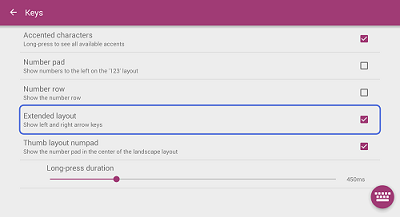
Taip pat galima rodyti centrinę skaičių klaviatūrą. Tiesiog pasirinkite parinktį "Thumb layout numpad" (nykštukinio maketo numerių klaviatūra).
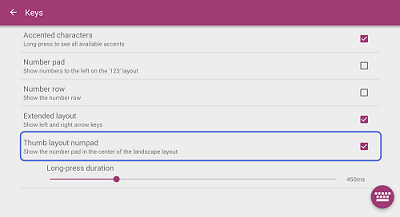
-
Norite pakeisti savo kalbos išdėstymą (QWERTY, QWERTZ, AZERTY) vietoj? Žr. šį straipsnį.
-
Sužinokite, kaip pakeisti "Microsoft SwiftKey Keyboard" dydį
Šiuo metu nesiūlome galimybės keisti klaviatūros režimų "Microsoft SwiftKey Keyboard", skirtoje "iOS".
Jei naudojate "iPhone" [išskyrus "iPhone SE" (1-os kartos)], tačiau galima pasinaudoti funkcija su:
Visas tradicinis režimas
Tai nustatyta kaip numatytoji ir pateikia tradicinį klaviatūros išdėstymą.
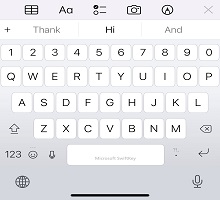
Bakstelėkite Vienos rankos režimas
Kompaktiška klaviatūra, kuri įspaudžia save į ekrano kraštutinumus. Paspaudus rodyklės piktogramą klaviatūra užfiksuos ekraną kairėn arba dešinėn.
Kad būtų lengviau rašyti viena ranka, galite perkelti klavišus arčiau nykščio – visuose "iPhone" modeliuose, išskyrus "iPhone SE" (1-os kartos).
-
Palieskite ir palaikykite, "Emoji" :)
-
Bakstelėkite Vienos rankos režimas.
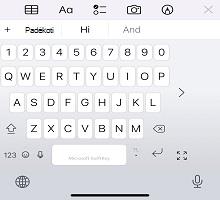
Norėdami vėl centruoti klaviatūrą, bakstelėkite dešinįjį arba kairįjį kraštą, kuriame rodomas klaviatūros išplėtimo klavišas[].
DUK
-
Elektroninis režimas, skirtas "iOS", šiuo metu nepalaikomas.
-
Slankusis režimas, skirtas "iOS", šiuo metu nepalaikomas.










